
Windows 10 och 8 inkluderar en volymvisning som visas längst upp till vänster på skärmen när du justerar volymen med en genvägsknapp. Microsoft erbjuder inget inbyggt sätt att inaktivera det, men det finns ett sätt att dölja det.
Den här skärmdisplayen (OSD) är särskilt störande om du använder programvara för mediacenter med en inbyggd volymskärm.
Med Windows kan du knappast anpassa den här funktionen
Det finns bara några få inställningar i Windows 10 för att styra volym OSD-funktionen, och ingen av dem låter dig inaktivera den.
Under Inställningar> Enkel åtkomst> Andra alternativ kan du justera inställningen "Visa aviseringar för" och kontrollera hur länge och andra meddelanden visas på skärmen. Tyvärr är standardalternativet på 5 sekunder det lägsta tillgängliga alternativet. Inställningen här låter dig bara hålla volymen OSD på skärmen längre.
Färgen är också anpassningsbar och följer accentfärgen du kan välja under Inställningar> Anpassning> Färger.
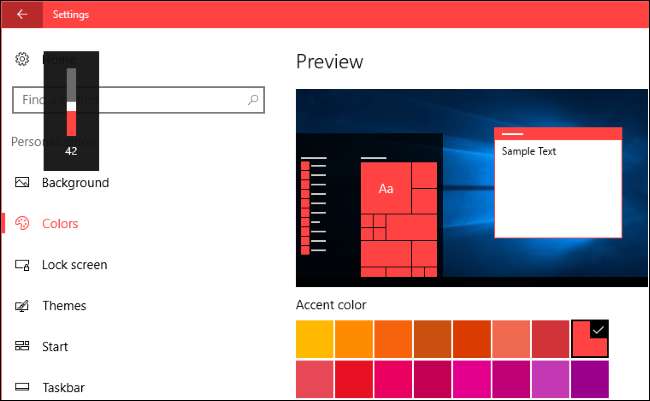
Hur man döljer OSD för volym
Den enda tillgängliga lösningen för att dölja volymen OSD är ett gratis open source-verktyg som heter HideVolumeOSD. Detta verktyg fungerar på Windows 8, 8.1 och 10.
Ladda ner HideVolumeOSD från utvecklaren Marcus Venturis webbplats. Du hittar källkoden på GitHub om du är intresserad.
Installera applikationen och välj att installera versionen av fackikonen. Du får en ikon i systemfältet som startar automatiskt när du loggar in. Klicka på fackikonen för att slå på eller av volymvisningen. Det är så enkelt.
Om du inte vill se ikonen i systemfältet kan du bara Göm det genom att dra och släppa den till vänster om meddelandefältets ikoner.
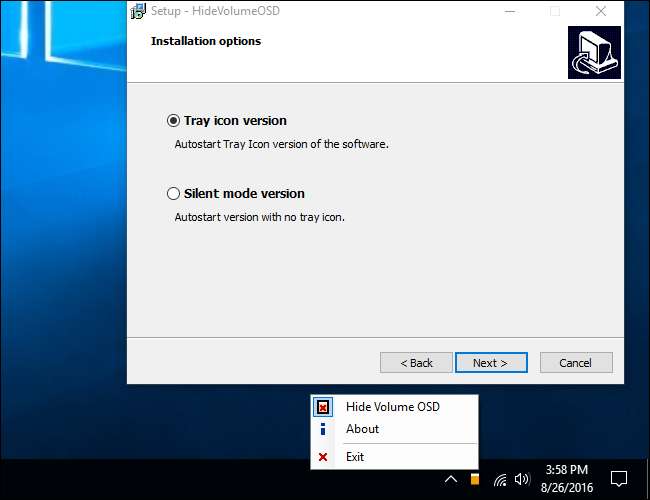
Hur man döljer OSD för volym utan att en fackikon körs i bakgrunden
Om du föredrar kan du istället installera den tysta lägesversionen av HideVolumeOSD. Detta ger dig ett sätt att inaktivera OSD-volymen utan att ett program körs i systemfältet.
När du har installerat versionen för tyst läge ser du en HideVolumeOSD-mapp i Start-menyn med tre genvägar. Genvägen “HideVolumeOSD” öppnar det vanliga programmet i systemfältet. Programmet “HideVolumeOSD (Hide)” körs, döljer volymen OSD och försvinner sedan. Programmet “HideVolumeOSD (Show)” körs, visar volymen OSD och försvinner sedan.
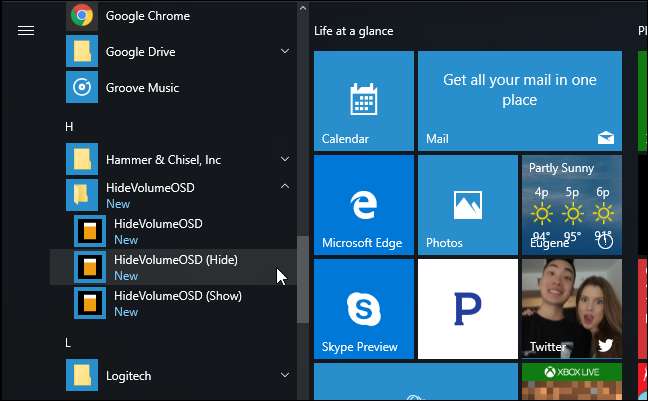
RELATERAD: Så här lägger du till program, filer och mappar till systemstart i Windows
Du kan köra genvägen "HideVolumeOS (Hide)" när du vill dölja OSD-volymen. Ännu bättre, du kan kopiera genvägen "HideVolumeOSD (Hide)" till din startmapp . Windows kör det när du loggar in på din dator och automatiskt döljer OSD-volymen varje gång du loggar in utan att lämna en ikon i systemfältet.
Om du vill att programmet ska köras automatiskt när du loggar in högerklickar du på en av ”HideVolumeOSD” -genvägarna i Start-menyn och väljer Mer> Öppna filplats.
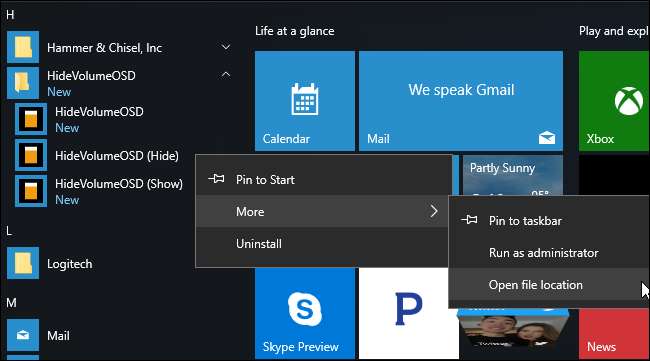
Högerklicka på genvägen “HideVolumeOSD (Hide)” och välj “Copy”.
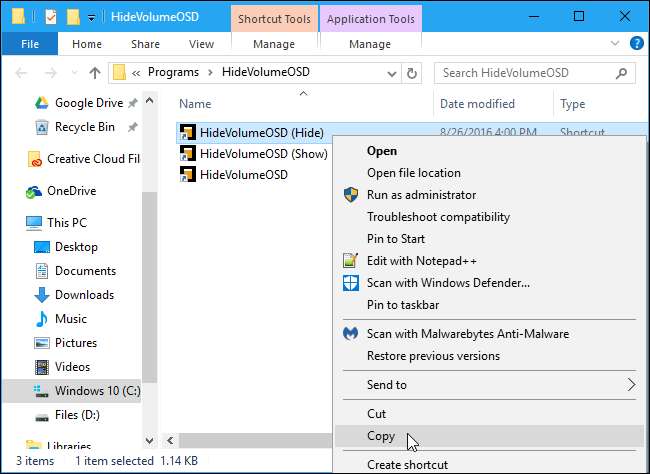
Typ
skal: start
i File Explorer: s platsfält och tryck på Enter.
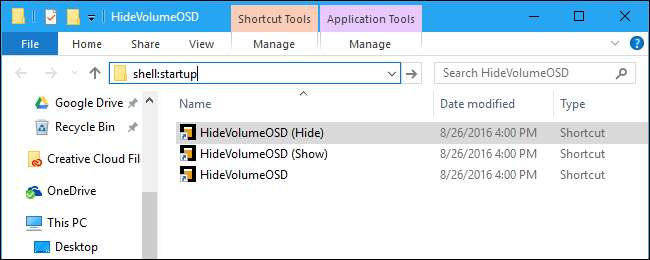
Högerklicka inuti startmappen och välj “Klistra in” för att placera en kopia av genvägen i din startmapp. Windows kör automatiskt det här programmet när du loggar in och döljer volymen OSD.
Nästa gång du loggar in kör Windows automatiskt programmet “HideVolumeOSD (Hide)” och det döljer OSD-volymen utan att röra i systemfältet.
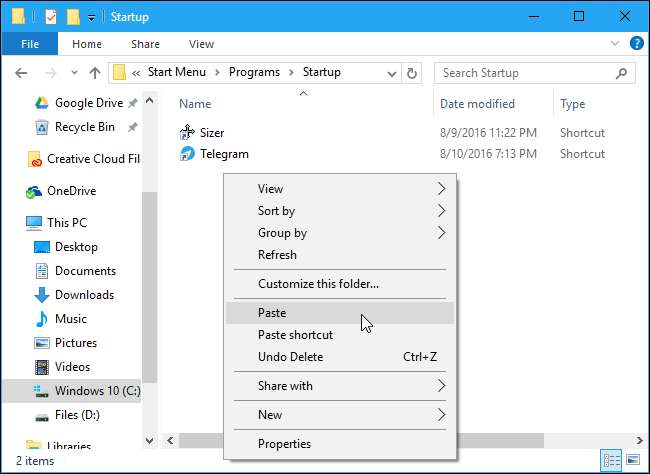
För att ångra din ändring tillfälligt, kör bara genvägen "HideVolumeOSD (Show)". För att sluta dölja OSD varje gång du loggar in, gå tillbaka till shell: starta och ta bort genvägen “HideVolumeOSD (Hide)”.
Vi hoppas att Microsoft en dag kommer att låta oss dölja den här funktionen utan verktyg från tredje part, men vi håller inte andan.







